- Бесчисленные пользователи жалуются на один и тот же код ошибки Spotify 4: Интернет-соединение не обнаружено.
- Предполагая, что вы тоже один из них, обязательно ознакомьтесь с приведенными ниже советами по устранению неполадок.
- Если вам часто приходится сталкиваться с аналогичными проблемами в Интернете, ознакомьтесь с этими лучшие тестеры скорости интернета.
- Просто добавьте в закладки наш Центр устранения неполадок веб-приложений чтобы найти множество других полезных трюков.
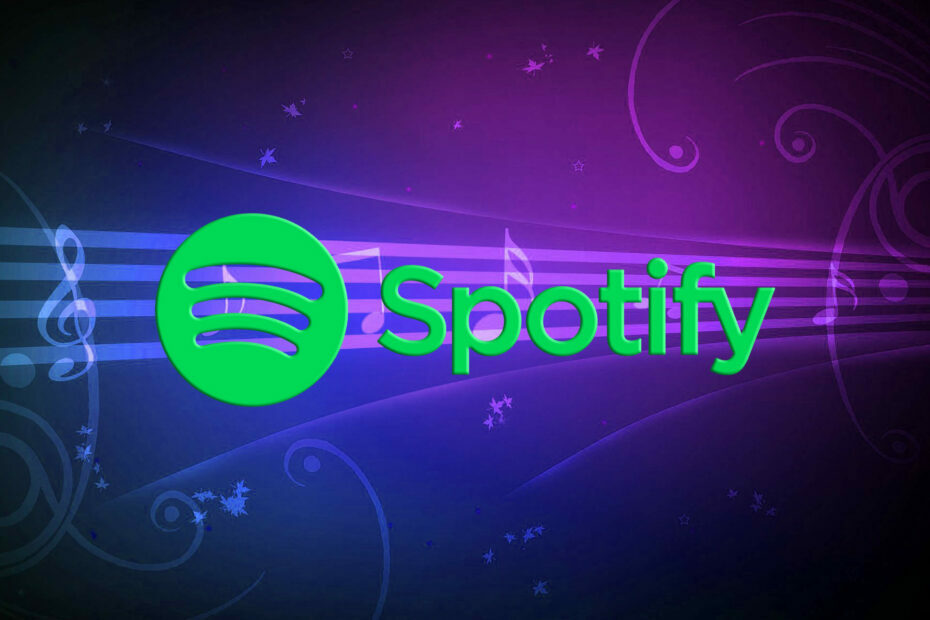
Это программное обеспечение исправит распространенные компьютерные ошибки, защитит вас от потери файлов, вредоносных программ, сбоев оборудования и оптимизирует ваш компьютер для максимальной производительности. Исправьте проблемы с ПК и удалите вирусы прямо сейчас, выполнив 3 простых шага:
- Скачать Restoro PC Repair Tool который поставляется с запатентованными технологиями (патент доступен здесь).
- Нажмите Начать сканирование чтобы найти проблемы с Windows, которые могут вызывать проблемы с ПК.
- Нажмите Починить все для устранения проблем, влияющих на безопасность и производительность вашего компьютера
- Restoro был загружен 0 читатели в этом месяце.
Многие пользователи Windows 10 столкнулись с кодом ошибки 4 при попытке подключиться к Spotify. Несмотря на наличие полного рабочего подключения к Интернету, они получили сообщение об ошибке Интернет-соединение не обнаружено. Spotify автоматически попытается повторно подключиться, когда обнаружит подключение к Интернету..
Часто ошибка Spotify 4 вызывается неправильными настройками подключения к Интернету, включая обычные проблемы с DNS и прокси, с которыми вы не привыкли.
В редких случаях эта ошибка также может быть вызвана проблемами совместимости программного обеспечения, такими как несовместимые настройки брандмауэра.
Эта проблема очень расстраивает пользователей Spotify, поскольку им приходится платить ежемесячную подписку, чтобы слушать свою любимую музыку.
В приведенном ниже руководстве мы можем предложить вам ряд исправлений, которые стоит попробовать. Мы уверены, что одно из этих решений решит вашу проблему.
Как я могу исправить код ошибки Spotify 4?
- Исправить ошибку Spotify через брандмауэр Windows
- Отключите антивирус
- Изменить настройки DNS
- Исправьте код ошибки 4, изменив настройки прокси
- Переустановите Spotify
1. Исправить ошибку Spotify через брандмауэр Windows
- нажмите Начинать кнопку и откройте Панель управления.
- Нажмите Система и безопасность > Брандмауэр.
- Выбирать Разрешенные приложения.

- Найдите приложение Spotify и установите его флажок.
- Нажмите ОК и попробуйте посмотреть, работает ли это сейчас.
Иногда определенные приложения могли быть заблокированы брандмауэр сам. Если Spotify заблокирован, он не будет подключаться к Интернету. Чтобы вручную разблокировать Spotify, вам необходимо выполнить указанные выше действия.
Вы не можете открыть панель управления? Взгляните на это пошаговое руководство, чтобы найти решение.
2. Отключите антивирус

В некоторых случаях ваш антивирус может блокировать доступ Spotify в Интернет. Поэтому откройте антивирусное программное обеспечение и найдите настройки, дающие вам возможность выключить программное обеспечение.
Проверьте, не повлияло ли отключение антивируса на Spotify. Если это не помогло, не забудьте снова включить антивирус.
3. Изменить настройки DNS
- нажмите Кнопка Пуск и откройте Панель управления.
- Нажмите Сеть и Интернет > выберите Центр коммуникаций и передачи данных.
- Выбирать Смените настройки адаптера.

- Откройте свой активный Сетевой адаптер > щелкните Характеристики.
- Нажмите Интернет-протокол версии 4 (TCP / IPv4) > выберите Характеристики.
- Выберите Используйте следующие адреса DNS-серверов.

- Набор Предпочтительный DNS-сервер к 8.8.8.8 > DNS-сервер Alternet к 8.8.4.4.
- Нажмите ОК > проверьте, была ли устранена проблема со Spotify.
Вы также можете попробовать изменить настройки DNS. Иногда Spotify не распознает ваш DNS, поэтому лучше вручную ввести другой адрес DNS-сервера.
4. Исправьте ошибку Spotify 4, изменив настройки прокси
- Откройте приложение Spotify> перейдите в Настройки окно.
- Нажмите Показать дополнительные настройки.
- в Настройки прокси Выбрать Автоопределение из раскрывающегося меню > щелкните Обновить прокси.
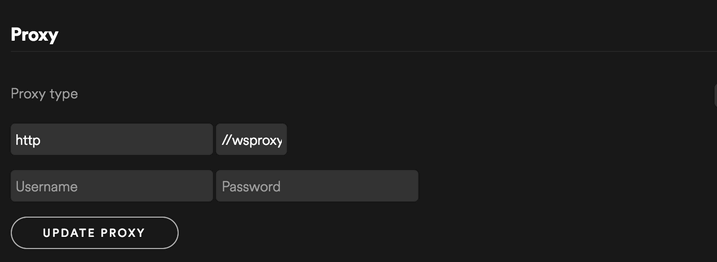
Некоторые пользователи сообщили, что изменение настроек прокси в приложении Spotify устранило ошибку. Чтобы использовать это исправление, просто выполните шаги, описанные выше.
5. Переустановите Spotify

Если ни один из перечисленных выше методов не помог вам, попробуйте удалить приложение и снова установить его. Просто обязательно сделайте резервную копию своих плейлистов, прежде чем пытаться переустановить Spotify.
Ошибка Spotify с кодом 4 - не единственная проблема, на которую жалуются пользователи. Они также сообщают о повторяющихся ошибках входа в систему. Если это ваша проблема, просто взгляните на это руководство, посвященное устранению ошибок входа в Facebook на Spotify.
Мы надеемся, что хотя бы одно из наших решений помогло вам исправить код ошибки Spotify 4. Если вы хотите предложить какие-либо другие исправления, обязательно оставьте их в разделе комментариев ниже.
 По-прежнему возникают проблемы?Исправьте их с помощью этого инструмента:
По-прежнему возникают проблемы?Исправьте их с помощью этого инструмента:
- Загрузите этот инструмент для ремонта ПК получил рейтинг "Отлично" на TrustPilot.com (загрузка начинается на этой странице).
- Нажмите Начать сканирование чтобы найти проблемы с Windows, которые могут вызывать проблемы с ПК.
- Нажмите Починить все исправить проблемы с запатентованными технологиями (Эксклюзивная скидка для наших читателей).
Restoro был загружен 0 читатели в этом месяце.
